Categories
Ebooks
-
Business and economy
- Bitcoin
- Businesswoman
- Coaching
- Controlling
- E-business
- Economy
- Finances
- Stocks and investments
- Personal competence
- Computer in the office
- Communication and negotiation
- Small company
- Marketing
- Motivation
- Multimedia trainings
- Real estate
- Persuasion and NLP
- Taxes
- Social policy
- Guides
- Presentations
- Leadership
- Public Relation
- Reports, analyses
- Secret
- Social Media
- Sales
- Start-up
- Your career
- Management
- Project management
- Human Resources
-
For children
-
For youth
-
Education
-
Encyclopedias, dictionaries
-
E-press
- Architektura i wnętrza
- Health and Safety
- Biznes i Ekonomia
- Home and garden
- E-business
- Ekonomia i finanse
- Esoterecism
- Finances
- Personal finance
- Business
- Photography
- Computer science
- HR & Payroll
- For women
- Computers, Excel
- Accounts
- Culture and literature
- Scientific and academic
- Environmental protection
- Opinion-forming
- Education
- Taxes
- Travelling
- Psychology
- Religion
- Agriculture
- Book and press market
- Transport and Spedition
- Healthand beauty
-
History
-
Computer science
- Office applications
- Data bases
- Bioinformatics
- IT business
- CAD/CAM
- Digital Lifestyle
- DTP
- Electronics
- Digital photography
- Computer graphics
- Games
- Hacking
- Hardware
- IT w ekonomii
- Scientific software package
- School textbooks
- Computer basics
- Programming
- Mobile programming
- Internet servers
- Computer networks
- Start-up
- Operational systems
- Artificial intelligence
- Technology for children
- Webmastering
-
Other
-
Foreign languages
-
Culture and art
-
School reading books
-
Literature
- Antology
- Ballade
- Biographies and autobiographies
- For adults
- Dramas
- Diaries, memoirs, letters
- Epic, epopee
- Essay
- Fantasy and science fiction
- Feuilletons
- Work of fiction
- Humour and satire
- Other
- Classical
- Crime fiction
- Non-fiction
- Fiction
- Mity i legendy
- Nobelists
- Novellas
- Moral
- Okultyzm i magia
- Short stories
- Memoirs
- Travelling
- Narrative poetry
- Poetry
- Politics
- Popular science
- Novel
- Historical novel
- Prose
- Adventure
- Journalism, publicism
- Reportage novels
- Romans i literatura obyczajowa
- Sensational
- Thriller, Horror
- Interviews and memoirs
-
Natural sciences
-
Social sciences
-
School textbooks
-
Popular science and academic
- Archeology
- Bibliotekoznawstwo
- Cinema studies
- Philology
- Polish philology
- Philosophy
- Finanse i bankowość
- Geography
- Economy
- Trade. World economy
- History and archeology
- History of art and architecture
- Cultural studies
- Linguistics
- Literary studies
- Logistics
- Maths
- Medicine
- Humanities
- Pedagogy
- Educational aids
- Popular science
- Other
- Psychology
- Sociology
- Theatre studies
- Theology
- Economic theories and teachings
- Transport i spedycja
- Physical education
- Zarządzanie i marketing
-
Guides
-
Game guides
-
Professional and specialist guides
-
Law
- Health and Safety
- History
- Road Code. Driving license
- Law studies
- Healthcare
- General. Compendium of knowledge
- Academic textbooks
- Other
- Construction and local law
- Civil law
- Financial law
- Economic law
- Economic and trade law
- Criminal law
- Criminal law. Criminal offenses. Criminology
- International law
- International law
- Health care law
- Educational law
- Tax law
- Labor and social security law
- Public, constitutional and administrative law
- Family and Guardianship Code
- agricultural law
- Social law, labour law
- European Union law
- Industry
- Agricultural and environmental
- Dictionaries and encyclopedia
- Public procurement
- Management
-
Tourist guides and travel
- Africa
- Albums
- Southern America
- North and Central America
- Australia, New Zealand, Oceania
- Austria
- Asia
- Balkans
- Middle East
- Bulgary
- China
- Croatia
- The Czech Republic
- Denmark
- Egipt
- Estonia
- Europe
- France
- Mountains
- Greece
- Spain
- Holand
- Iceland
- Lithuania
- Latvia
- Mapy, Plany miast, Atlasy
- Mini travel guides
- Germany
- Norway
- Active travelling
- Poland
- Portugal
- Other
- Przewodniki po hotelach i restauracjach
- Russia
- Romania
- Slovakia
- Slovenia
- Switzerland
- Sweden
- World
- Turkey
- Ukraine
- Hungary
- Great Britain
- Italy
-
Psychology
- Philosophy of life
- Kompetencje psychospołeczne
- Interpersonal communication
- Mindfulness
- General
- Persuasion and NLP
- Academic psychology
- Psychology of soul and mind
- Work psychology
- Relacje i związki
- Parenting and children psychology
- Problem solving
- Intellectual growth
- Secret
- Sexapeal
- Seduction
- Appearance and image
- Philosophy of life
-
Religion
-
Sport, fitness, diets
-
Technology and mechanics
Audiobooks
-
Business and economy
- Bitcoin
- Businesswoman
- Coaching
- Controlling
- E-business
- Economy
- Finances
- Stocks and investments
- Personal competence
- Communication and negotiation
- Small company
- Marketing
- Motivation
- Real estate
- Persuasion and NLP
- Taxes
- Social policy
- Guides
- Presentations
- Leadership
- Public Relation
- Secret
- Social Media
- Sales
- Start-up
- Your career
- Management
- Project management
- Human Resources
-
For children
-
For youth
-
Education
-
Encyclopedias, dictionaries
-
E-press
-
History
-
Computer science
-
Other
-
Foreign languages
-
Culture and art
-
School reading books
-
Literature
- Antology
- Ballade
- Biographies and autobiographies
- For adults
- Dramas
- Diaries, memoirs, letters
- Epic, epopee
- Essay
- Fantasy and science fiction
- Feuilletons
- Work of fiction
- Humour and satire
- Other
- Classical
- Crime fiction
- Non-fiction
- Fiction
- Mity i legendy
- Nobelists
- Novellas
- Moral
- Okultyzm i magia
- Short stories
- Memoirs
- Travelling
- Poetry
- Politics
- Popular science
- Novel
- Historical novel
- Prose
- Adventure
- Journalism, publicism
- Reportage novels
- Romans i literatura obyczajowa
- Sensational
- Thriller, Horror
- Interviews and memoirs
-
Natural sciences
-
Social sciences
-
Popular science and academic
-
Guides
-
Professional and specialist guides
-
Law
-
Tourist guides and travel
-
Psychology
- Philosophy of life
- Interpersonal communication
- Mindfulness
- General
- Persuasion and NLP
- Academic psychology
- Psychology of soul and mind
- Work psychology
- Relacje i związki
- Parenting and children psychology
- Problem solving
- Intellectual growth
- Secret
- Sexapeal
- Seduction
- Appearance and image
- Philosophy of life
-
Religion
-
Sport, fitness, diets
-
Technology and mechanics
Videocourses
-
Data bases
-
Big Data
-
Biznes, ekonomia i marketing
-
Cybersecurity
-
Data Science
-
DevOps
-
For children
-
Electronics
-
Graphics/Video/CAX
-
Games
-
Microsoft Office
-
Development tools
-
Programming
-
Personal growth
-
Computer networks
-
Operational systems
-
Software testing
-
Mobile devices
-
UX/UI
-
Web development
-
Management
Podcasts
- Ebooks
- Computer science
- Computer graphics
- Adobe Illustrator CS6/CS6 PL. Oficjalny podręcznik
E-book details
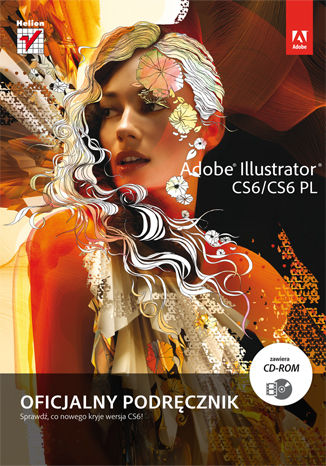
Sprawdź, co nowego kryje wersja CS6!
Rynek programów do obróbki grafiki wektorowej jest polem wieloletniej, zaciętej walki. Wśród rywali na szczególną uwagę i wyróżnienie zasługuje Adobe Illustrator. Kolejna wersja CS6 wprowadza nowości i przybliża ten program do zwycięstwa. Zastanawiasz się, co sprawia, że ten program cieszy się taką popularnością wśród grafików? Perfekcyjny system zarządzania kolorami, bogata lista efektów specjalnych oraz rozbudowane narzędzia rysunkowe to tylko niektóre z jego atutów.
Niniejsza książka to najlepszy podręcznik do nauki obsługi programu Illustrator CS6. Opracowana przez najlepszych specjalistów z firmy Adobe, stanowi najbardziej kompetentne źródło informacji. W trakcie lektury dowiesz się, jak szybko rozpocząć pracę z Illustratorem oraz zorganizować przestrzeń roboczą w taki sposób, aby wszystko mieć zawsze pod ręką. Kolejne rozdziały poświęcone zostały zadaniom wykonywanym podczas codziennej pracy: tworzeniu i edycji kształtów, pracy z elementami tekstowymi, wykorzystaniu warstw oraz technikom przygotowania prac do wydruku. Książka zawiera opis wszystkich nowości z wersji CS6, a wśród nich informacje o jeszcze większych możliwościach gradientów, przesunięciach ścieżek, wygładzaniu tekstu oraz tworzeniu grafik dla internetu. Podręcznik pozwoli Ci w pełni opanować najnowszą wersję Illustratora CS6!
Sięgnij po tę książkę i poznaj:
- podstawy pracy z Illustratorem
- nowości w wersji CS6
- zasady organizacji przestrzeni roboczej
- sposoby przygotowania grafik dla internetu
- metody publikacji dokumentów
Najlepszy podręcznik do nauki Adobe Illustrator CS6!
Patron medialny:
Zaczynamy (1)
- Seria Oficjalny podręcznik (1)
- Niezbędna wiedza (1)
- Instalowanie programu (2)
- Czcionki użyte w ćwiczeniach (2)
- Kopiowanie plików z płyty CD dołączonej do książki (2)
- Przywracanie ustawień domyślnych (3)
- Aby usunąć bieżące ustawienia programu Illustrator (4)
- Aby odtworzyć zapisane wcześniej ustawienia po ukończeniu wszystkich ćwiczeń (4)
- Inne źródła informacji (4)
- Certyfikaty Adobe (6)
- Wyszukiwanie aktualizacji (7)
Co nowego w programie Illustrator CS6? (8)
- Wydajny i elastyczny interfejs (8)
- Możliwość regulacji jasności interfejsu użytkownika (9)
- Funkcja Image Trace (Obrys obrazu) (9)
- Tworzenie wzorów (10)
- System wydajności Merkury (10)
- Gradient na obrysie (11)
- Inne udoskonalenia (11)
Szybki kurs zapoznawczy z programem Adobe Illustrator CS6 (12)
- Tematyka lekcji (12)
- Zaczynamy (14)
- Praca z obszarami roboczymi (14)
- Tworzenie kształtów i linii (15)
- Stosowanie kolorów (16)
- Praca z narzędziem Shape Builder (Generator kształtów) (17)
- Praca z narzędziem Width (Szerokość) (18)
- Tworzenie i edycja gradientów (19)
- Umieszczanie obrazów Photoshopa w programie Illustrator (20)
- Zastosowanie funkcji Image Trace (Obrys obrazu) (21)
- Obsługa panelu Color Guide (Wzornik kolorów) (22)
- Tworzenie i stosowanie wzorków (22)
- Praca z tekstem (24)
- Tryby rysowania (24)
- Korzystanie z pędzli (25)
- Obsługa panelu Appearance (Wygląd) oraz tworzenie efektów (26)
- Praca z obrysami (28)
- Wyrównywanie obiektów (29)
- Tworzenie perspektywy (30)
- Praca z symbolami (31)
1. Najważniejsze informacje o przestrzeni roboczej (32)
- Tematyka lekcji (32)
- Zaczynamy (34)
- Obsługa przestrzeni roboczej programu (36)
- Dopasowanie jasności interfejsu użytkownika (37)
- Obsługa panelu Tools (Narzędzia) (38)
- Panel Control (Sterowanie) (41)
- Praca z panelami (42)
- Resetowanie i zapisywanie przestrzeni roboczej (46)
- Obsługa menu paneli (47)
- Zmienianie widoku ilustracji (48)
- Zastosowanie poleceń z menu View (Widok) (48)
- Korzystanie z narzędzia Zoom (Lupka) (49)
- Przewijanie dokumentu (50)
- Oglądanie projektu (51)
- Obsługa wielu obszarów roboczych (52)
- Obsługa panelu Navigator (Nawigator) (55)
- Zastosowanie miarek (56)
- Rozmieszczanie dokumentów (57)
- Grupy dokumentów (60)
- Wyszukiwanie zasobów dotyczących programu Illustrator (62)
2. Zaznaczanie i wyrównywanie (64)
- Tematyka lekcji (64)
- Zaczynamy (66)
- Zaznaczanie obiektów (66)
- Obsługa narzędzia Selection (Zaznaczanie) (66)
- Narzędzie Direct Selection (Zaznaczanie bezpośrednie) (68)
- Zaznaczanie przy użyciu ramki zaznaczenia (69)
- Zaznaczanie za pomocą narzędzia Magic Wand (Różdżka) (70)
- Zaznaczanie podobnych obiektów (71)
- Wyrównywanie obiektów (72)
- Wyrównywanie obiektów względem siebie (72)
- Wyrównywanie do obiektu kluczowego (72)
- Wyrównywanie punktów (73)
- Rozmieszczanie obiektów (74)
- Wyrównywanie obiektów względem obszaru roboczego (74)
- Zastosowanie grup (75)
- Grupowanie elementów (75)
- Zastosowanie trybu izolacji (76)
- Dodawanie elementów do grupy (76)
- Rozmieszczenie obiektów (78)
- Zmiana rozmieszczenia obiektów (78)
- Zaznaczanie obiektów znajdujących się pod spodem (79)
- Ukrywanie obiektów (79)
- Stosowanie technik zaznaczania (80)
3. Tworzenie i edycja kształtów (84)
- Tematyka lekcji (84)
- Zaczynamy (86)
- Tworzenie nowego dokumentu (86)
- Tworzenie i edytowanie prostych kształtów (88)
- Tryby rysowania (89)
- Rysowanie prostokątów (89)
- Tworzenie prostokątów zaokrąglonych (93)
- Tworzenie elips (94)
- Tworzenie wielokątów (95)
- Tryb Draw Behind (Rysuj z tyłu) (96)
- Tworzenie gwiazd (97)
- Zmiana szerokości i wyrównania obrysów (98)
- Edytowanie segmentów linii (99)
- Łączenie ścieżek (101)
- Zastosowanie narzędzia Width (Szerokość) (102)
- Zamiana konturów na obiekty (105)
- Łączenie i edycja obiektów (107)
- Obsługa narzędzia Shape Builder (Generator kształtów) (107)
- Obsługa efektów typu Pathfinder (Odnajdywanie ścieżek) (109)
- Zastosowanie trybów kształtu (110)
- Tryb Draw Inside (Rysuj wewnątrz) (112)
- Edycja obiektów narysowanych wewnątrz (113)
- Zastosowanie narzędzia Eraser (Gumka) (115)
- Tworzenie kształtów przy użyciu polecenia Image Trace (Obrys obrazu) (116)
- Porządkowanie obrysowanej grafiki (118)
4. Przekształcanie obiektów (120)
- Tematyka lekcji (120)
- Zaczynamy (122)
- Zastosowanie i obsługa obszarów roboczych (123)
- Dodawanie nowych obszarów roboczych w dokumencie (123)
- Edytowanie obszarów roboczych (124)
- Zmiana nazw obszarów roboczych (127)
- Zmiana kolejności obszarów roboczych (128)
- Przekształcanie obiektów (129)
- Zastosowanie miarek i linii pomocniczych (129)
- Skalowanie obiektów (130)
- Odbijanie obiektów (132)
- Obracanie obiektów (134)
- Zniekształcanie obiektów (135)
- Pochylanie obiektów (136)
- Precyzyjne rozmieszczanie obiektów (137)
- Zmiana perspektywy (140)
- Przeprowadzanie kilku przekształceń (141)
- Zastosowanie efektu Free Distort (Zniekształcanie swobodne) (142)
5. Rysowanie przy użyciu pióra i ołówka (144)
- Tematyka lekcji (144)
- Zaczynamy (146)
- Zapoznanie z narzędziem Pen (Pióro) (146)
- Rysowanie linii prostych (148)
- Tworzenie linii krzywych (150)
- Tworzenie krzywej (151)
- Przekształcanie punktów gładkich w narożne (153)
- Rysowanie skrzypiec (156)
- Kreślenie krzywych (156)
- Wybieranie krzywej (156)
- Rysowanie zakrzywionej ścieżki (157)
- Rysowanie krzywych zamkniętych (158)
- Rysowanie kształtu pudła skrzypiec (159)
- Rysowanie strun (161)
- Rozdzielanie ścieżki (162)
- Dodawanie strzałek (162)
- Tworzenie linii przerywanej (164)
- Edytowanie krzywych (165)
- Usuwanie i dodawanie punktów węzłowych (166)
- Przekształcanie punktów gładkich i narożnych (168)
- Rysowanie narzędziem Pencil (Ołówek) (170)
- Edytowanie ścieżek narzędziem Pencil (Ołówek) (171)
- Ostatni etap pracy nad rysunkiem skrzypiec (172)
- Składanie poszczególnych elementów (172)
- Kolorowanie ilustracji (174)
6. Kolor i malowanie (176)
- Tematyka lekcji (176)
- Zaczynamy (178)
- Podstawowe informacje o kolorze (178)
- Tryby koloru (179)
- Obsługa narzędzi do edytowania kolorów (179)
- Tworzenie kolorów (182)
- Tworzenie i zapisywanie niestandardowego koloru (182)
- Edytowanie próbki (183)
- Zastosowanie bibliotek próbek programu Illustrator (184)
- Tworzenie koloru dodatkowego (185)
- Obsługa próbnika kolorów (186)
- Tworzenie i zapisywanie tint kolorów (188)
- Kopiowanie atrybutów wyglądu (188)
- Tworzenie grup kolorów (189)
- Obsługa panelu Color Guide (Wzornik kolorów) (190)
- Edytowanie grupy kolorów (191)
- Edytowanie kolorystyki obiektów (194)
- Obsługa panelu Kuler (196)
- Przydzielanie kolorów do ilustracji (197)
- Korygowanie kolorów (199)
- Wypełnianie obiektów wzorkami (200)
- Zastosowanie gotowych wzorków (200)
- Tworzenie niestandardowego wzorku (201)
- Stosowanie wzorków (203)
- Edytowanie wzorków (204)
- Zastosowanie funkcji Live Paint (Aktywne malowanie) (205)
- Tworzenie grupy aktywnego malowania (205)
- Edytowanie zasięgu obszarów aktywnego malowania (207)
- Korzystanie z funkcji Gap Options (Opcje odstępów) (209)
7. Edycja i przetwarzanie tekstu (212)
- Tematyka lekcji (212)
- Zaczynamy (214)
- Praca z tekstem (215)
- Tworzenie tekstu ozdobnego (215)
- Tworzenie tekstu akapitowego (216)
- Importowanie zwykłego pliku tekstowego (217)
- Tekst nadmiarowy i zmiana układu tekstu (218)
- Tworzenie wątków (219)
- Tworzenie łamów tekstu (220)
- Formatowanie tekstu (221)
- Zmiana rozmiaru czcionki (223)
- Zmiana koloru czcionki (224)
- Zmiana innych właściwości tekstu (225)
- Używanie glifów (226)
- Zmiana wielkości obiektów tekstowych (228)
- Zmiana właściwości akapitu (229)
- Tworzenie i zastosowanie stylów tekstowych (231)
- Tworzenie i zastosowanie stylu akapitowego (231)
- Edycja stylu akapitowego (232)
- Próbkowanie właściwości tekstu (233)
- Tworzenie i zastosowanie stylu znakowego (233)
- Edycja stylu znakowego (234)
- Deformowanie tekstu przy użyciu obwiedni (235)
- Deformowanie tekstu przy użyciu obiektu (237)
- Oblewanie obiektu tekstem (238)
- Umieszczanie tekstu na ścieżkach otwartych (239)
- Umieszczanie tekstu na ścieżkach zamkniętych (240)
- Zamiana tekstu na krzywe (242)
8. Warstwy (244)
- Tematyka lekcji (244)
- Zaczynamy (246)
- Tworzenie warstw (248)
- Zaznaczanie i przenoszenie obiektów i warstw (249)
- Powielanie zawartości warstwy (251)
- Przesuwanie warstw (251)
- Blokowanie warstw (253)
- Wyświetlanie warstw (254)
- Wklejanie warstw (257)
- Tworzenie masek przycinających (258)
- Scalanie warstw (259)
- Lokalizowanie warstw (261)
- Dodawanie atrybutów wyglądu do warstw (261)
- Wydzielanie warstw (264)
9. Rysowanie w perspektywie (266)
- Tematyka lekcji (266)
- Zaczynamy (268)
- Obsługa perspektywy (268)
- Narzędzie Perspective Grid (Siatka perspektywy) (269)
- Obsługa narzędzia Perspective Grid (Siatka perspektywy) (270)
- Obsługa predefiniowanej siatki (270)
- Edycja siatki perspektywy (270)
- Rysowanie obiektów w perspektywie (273)
- Zaznaczanie i modyfikowanie obiektów w perspektywie (275)
- Umieszczanie obiektów w perspektywie (280)
- Jednoczesna edycja płaszczyzny i obiektów (281)
- Umieszczanie i edycja tekstu w perspektywie (286)
- Korzystanie z symboli w perspektywie (288)
- Umieszczanie symboli na siatce perspektywy (288)
- Modyfikacja symboli na płaszczyźnie perspektywy (288)
- Przeniesienie obiektów z perspektywy do trybu normalnego (291)
- Korzystanie z planu poziomego (292)
10. Łączenie kolorów i kształtów (294)
- Tematyka lekcji (294)
- Zaczynamy (296)
- Informacje o gradientach (297)
- Tworzenie i zastosowanie gradientów liniowych w wypełnieniach (297)
- Zmiana kierunku i kąta wypełnienia gradientowego (300)
- Dodawanie gradientu do obrysu (301)
- Edycja gradientu obrysu (302)
- Tworzenie gradientu promienistego (304)
- Zmiana kolorystyki gradientu promienistego (304)
- Korygowanie gradientu promienistego (307)
- Dodawanie gradientów do wielu obiektów jednocześnie (308)
- Inne metody edycji kolorów gradientu (309)
- Tworzenie przezroczystych gradientów (311)
- Tworzenie przejść pomiędzy obiektami (313)
- Tworzenie przejść z określoną liczbą kroków (313)
- Modyfikowanie przejścia (314)
- Tworzenie płynnych przejść kolorystycznych (316)
11. Pędzle (320)
- Tematyka lekcji (320)
- Zaczynamy (322)
- Pędzle w praktyce (323)
- Zastosowanie pędzli kaligraficznych (323)
- Edycja pędzla (324)
- Zastosowanie koloru wypełnienia podczas malowania pędzlami (325)
- Usuwanie obrysu w postaci pędzla (325)
- Zastosowanie pędzli artystycznych (326)
- Przykłady pędzli artystycznych (326)
- Edytowanie ścieżek narzędziem Paintbrush (Pędzel) (327)
- Tworzenie pędzla artystycznego (329)
- Edycja pędzla artystycznego (330)
- Pędzle z włosia (331)
- Zmiana opcji pędzla z włosia (331)
- Malowanie pędzlem z włosia (332)
- Zastosowanie pędzli ze wzorkiem (334)
- Tworzenie pędzla ze wzorkiem (336)
- Malowanie pędzlem ze wzorkiem (339)
- Zmiana ustawień koloru pędzli (340)
- Zmiana koloru pędzla przy użyciu metody Tints (Tinty) (341)
- Zmiana koloru pędzla przy użyciu metody Hue Shift (Przesunięcie barwy) (342)
- Obsługa narzędzia Blob Brush (Kropla) (344)
- Rysowanie narzędziem Blob Brush (Kropla) (344)
- Łączenie ścieżek narzędziem Blob Brush (Kropla) (345)
- Edytowanie obiektów przy użyciu narzędzia Eraser (Gumka) (346)
12. Efekty (350)
- Tematyka lekcji (350)
- Zaczynamy (352)
- Obsługa efektów dynamicznych (353)
- Dodawanie efektu (353)
- Edytowanie efektu (355)
- Zmiana wyglądu tekstu przy użyciu efektów (356)
- Edycja obiektów przy użyciu efektu Pathfinder (Odnajdywanie ścieżek) (359)
- Stosowanie efektu Offset Path (Przesunięcie ścieżki) (360)
- Efekty trójwymiarowe (365)
- Tworzenie bryły obrotowej (365)
- Konfigurowanie oświetlenia obiektu trójwymiarowego (367)
- Nakładanie symbolu na ścianki obiektu przestrzennego (368)
13. Zastosowanie atrybutów wyglądu i stylów graficznych (374)
- Tematyka lekcji (374)
- Zaczynamy (376)
- Zastosowanie atrybutów wyglądu (377)
- Edytowanie i dodawanie atrybutów wyglądu (377)
- Tworzenie dodatkowego obrysu (379)
- Tworzenie dodatkowego wypełnienia (380)
- Zmiana kolejności atrybutów wyglądu (381)
- Zmiana atrybutu wyglądu dla wybranej warstwy (382)
- Zastosowanie stylów graficznych (383)
- Tworzenie i zapisywanie stylu graficznego (383)
- Zastosowanie stylu graficznego do zmiany wyglądu obiektu (384)
- Zmiana atrybutów stylu graficznego (385)
- Zastosowanie stylu graficznego do zmodyfikowania warstwy (385)
- Edycja stylu graficznego dodanego do warstwy (387)
- Stosowanie istniejących stylów graficznych (388)
- Stosowanie wielu stylów graficznych (389)
- Zastosowanie stylu graficznego do zmodyfikowania tekstu (390)
- Kopiowanie, stosowanie i usuwanie stylów graficznych (391)
- Tworzenie grafiki na potrzeby internetu (392)
- Wyrównywanie obiektów do siatki pikseli (392)
- Cięcie na plasterki (394)
- Zaznaczanie i edycja plasterków (396)
- Polecenie Save For Web (Zapisz do pokazania w Internecie) (396)
14. Symbole (400)
- Tematyka lekcji (400)
- Zaczynamy (402)
- Praca z symbolami (403)
- Obsługa bibliotek symboli programu Illustrator (403)
- Tworzenie symboli (406)
- Edytowanie symboli (407)
- Zastępowanie symboli (409)
- Przerywanie połączenia z symbolem (411)
- Zmiana opcji symboli (412)
- Narzędzia do edytowania symboli (412)
- "Rozpylanie" kopii symbolu (412)
- Edytowanie zestawów symboli (414)
- Kopiowanie i edycja zestawów symboli (416)
- Zapisywanie i pobieranie obiektów graficznych z panelu Symbols (Symbole) (418)
- Nanoszenie symboli na ścianki obiektów 3D (419)
- Symbole a program Flash (419)
15. Łączenie projektów Illustratora CS6 i innych programów firmy Adobe (424)
- Tematyka lekcji (424)
- Zaczynamy (426)
- Praca z Adobe Bridge (426)
- Łączenie elementów graficznych (428)
- Grafika wektorowa a obrazy rastrowe (429)
- Importowanie obrazów z programu Adobe Photoshop (430)
- Importowanie obrazu z programu Photoshop (430)
- Przekształcanie zaimportowanego obrazu (431)
- Osadzanie obrazu programu Photoshop zawierającego kompozycje warstw (432)
- Zmiana kolorystyki zaimportowanego obrazu (434)
- Maskowanie obrazu (436)
- Tworzenie maski przycinającej (436)
- Edycja maski (436)
- Maskowanie obiektu za pomocą jednego kształtu (438)
- Maskowanie obiektu za pomocą kilku obiektów (438)
- Tworzenie masek przezroczystości (440)
- Edycja maski przezroczystości (441)
- Próbkowanie kolorystyki zaimportowanych obrazów (443)
- Praca z obrazami dołączonymi (443)
- Znajdowanie informacji o połączeniu (444)
- Zastąpienie połączonego obrazu innym (445)
- Eksportowanie wielowarstwowego dokumentu do programu Photoshop (446)
- Illustrator i Adobe InDesign, Adobe Muse, Adobe Fireworks oraz Adobe Flash (447)
Skorowidz (448)
- Title: Adobe Illustrator CS6/CS6 PL. Oficjalny podręcznik
- Author: Adobe Creative Team
- Original title: Adobe Illustrator CS6 Classroom in a Book
- Translation: Joanna Zatorska na podstawie tekstu Piotra Cieślaka
- ISBN: 978-83-246-6431-3, 9788324664313
- Date of issue: 2013-05-17
- Format: Ebook
- Item ID: ilcs6o
- Publisher: Helion

